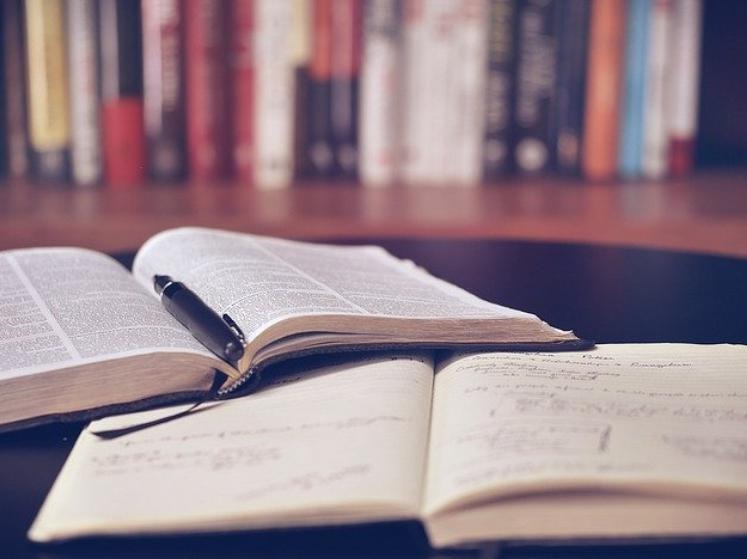| 일 | 월 | 화 | 수 | 목 | 금 | 토 |
|---|---|---|---|---|---|---|
| 1 | 2 | 3 | 4 | 5 | 6 | |
| 7 | 8 | 9 | 10 | 11 | 12 | 13 |
| 14 | 15 | 16 | 17 | 18 | 19 | 20 |
| 21 | 22 | 23 | 24 | 25 | 26 | 27 |
| 28 | 29 | 30 | 31 |
- 데이터 특징
- 데이터 분석 순서
- princomp
- 주성분행렬
- 데이터프레임 생성
- 데이터 분석 과정
- 데이터 병합
- 데이터 분석 프로세스
- 조건문
- 분석 프로세스
- prcomp
- 데이터 분석 정의
- 데이터 스케일링
- 스크리산점도
- 데이터란
- R프로그래밍
- R 부분합
- 비정형 데이터
- 데이터 과학
- 데이터 정제
- 정형 데이터
- R merge
- R 통계분석
- R 프로그래밍
- 데이터 개념
- 반정형 데이터
- 정보 생산량
- R 데이터프레임
- 변수선택
- 변수축소
- Today
- Total
D-과학 이야기
[Python] 파이썬, 아나콘다 설치/ 실행환경 만들기 본문
[Python] 파이썬, 아나콘다 설치/ 실행환경 만들기
✅ 여기서 잠깐!
데이터 분석 도구 파이썬(anaconda)을 설치할 때 가장 중요한 것은 파이썬의 버전과 아나콘다의 버전이 꼭 같아야 한다는 점, 유의하여 주시기 바랍니다! 다른 버전을 설치했을 때는, 특정 패키지가 돌아가지 않을 수 있어요.😢
1. 아나콘다 설치
www.anaconda.com/products/individual
Anaconda | Individual Edition
Anaconda's open-source Individual Edition is the easiest way to perform Python/R data science and machine learning on a single machine.
www.anaconda.com
위 링크로 들어가서 아나콘다를 설치한다.


다운로드를 누르면, 자신에게 맞는 환경을 선택한다.
시스템 정보를 통해서 자신의 bit 수를 알 수 있다. 반드시 자신의 컴퓨터 환경과 맞는 아나콘다를 다운로드한다.





2. 파이썬 설치
Welcome to Python.org
The official home of the Python Programming Language
www.python.org
위의 파이썬 공식 홈페이지에 들어간다.


자신의 컴퓨터 환경에 적합한 파일을 다운로드한다. 윈도우인 경우에는, 자신의 컴퓨터 비트 수를 확인한 후, Window installer를 다운받아 설치를 시작한다.


Add python 3.9 to PATH를 선택한 후, customize installation을 클릭하여 모두 선택해준다.

자신이 원하는 옵션들을 클릭해주고, 설치경로를 선택한다.
나는 간단하게 C:\Python으로 설치하였다.
3. open CV 설치하기

명령 프롬프트에서 관리자 권한으로 실행을 선택하여 열어준다.


pip install opencv-python /opencv 메인모듈
pip install opencv-contrib-python /contrib 모듈, 래퍼 패키지
pip install numpy / 행렬 연산을 위한 라이브러리
pip install matplotlib / 그래픽 라이브러리
위 네가지 명령어 입력하여 설치완료하면 됩니다!